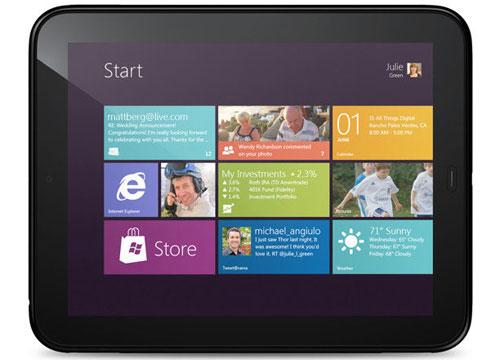
Từ lâu, touchpad đã là bộ phận tiêu chuẩn của laptop. Tuy nhiên, đôi khi bộ phận này gây phiền toái cho người dùng vì touchpad khá nhạy, trong quá trình gõ bàn phím, người dùng chỉ cần khẽ chạm nhẹ vào touchpad là vị trí con trỏ sẽ bị di chuyển, làm gián đoạn việc soạn thảo. Trong khi đó, nhiều người lại thích dùng chuột ngoài vì quen thuộc và dễ điều khiển hơn. Vậy làm cách nào để tắt touchpad?
Dựa trên phần cứng
Các nhà sản xuất laptop hiện đại đã trang bị cho sản phẩm của mình các nút tắt/ bật touchpad ngay trên máy. Ngoài ra, một số loại laptop còn cho phép gõ phím tắt trên bàn phím (như nhấn đồng thời Fn và F7) để tắt touchpad. Hãy kiểm tra tài liệu hướng dẫn kèm theo laptop của bạn để biết cách thức cụ thể.
Tắt qua phần mềm hệ thống
Nếu phần cứng của bạn không hỗ trợ tắt touchpad, hãy thử với phần mềm hệ thống.
| |
| Biểu tượng Touchpad tại khu vực thông báo ở góc phải bên dưới màn hình |
Cách 1: Tìm biểu tượng touchpad ở khu vực thông báo. Nhấp chuột hai lần hoặc kích chuột phải phải vào biểu tượng này để lựa chọn Disable (tắt).
Cách 2: Nếu bạn không tìm thấy biểu tượng touchpad ở khu vực thông báo, nhấp chuột vào Start/ Control Panel/ Hardware and Sound. Ở mục “Devices and Printers”, chọn Mouse (trong Windows Vista chọn Start/ Control Panel/ Hardware and Sound/ Mouse), hiển thị cửa sổ Mouse Properties. Bạn có thể tìm thấy một thẻ (tab) trong cửa sổ này có lựa chọn cho phép tắt touchpad.
| |
| Nhấp chọn nút "Disable" của thẻ (tab) Device Settings trong cửa sổ Mouse Properties để tắt touchpad |
Cách 3:
1. Kích chuột vào Start.
2. Gõ “device manager” vào Search box (hộp tìm kiếm). Chọn kết quả “device manager”, xuất hiện cửa sổ Device Manager.
3. Chọn Mice and other pointing devices.
4. Kích chuột phải vào mục touchpad. Trong menu xổ xuống chọn Disable.
5. Xác nhận lựa chọn.
Chú ý
Hãy chắc chắn rằng bạn có sẵn thiết bị trỏ khác thay thế (như chuột ngoài) trước khi tắt touchpad.
Nếu bạn tìm thấy phần mềm touchpad đã cài trên laptop, bạn có thể thay đổi cài đặt mà không cần tắt touchpad. Ví dụ, một số phần mềm touchpad cho phép bạn thay đổi độ nhạy của touchpad, bỏ qua lực nhấn nhẹ như từ lòng bàn tay, và tự động tắt touchpad khi hệ thống phát hiện có cắm chuột ngoài.
Ngoài ra còn có một số chương trình quản lý touchpad miễn phí như TouchFreeze hoặc Touchpad Pal có thể tự động tắt touchpad mỗi khi bạn gõ bàn phím, và kích hoạt touchpad trở lại khi bạn ngừng gõ.
Tác giả: Phạm Duyên
Nguồn tin: www.ictnews.vn
Những tin mới hơn
Những tin cũ hơn
1. Môi trường máy chủ Yêu cầu bắt buộc Hệ điều hành: Unix (Linux, Ubuntu, Fedora …) hoặc Windows PHP: PHP 5.4 hoặc phiên bản mới nhất. MySQL: MySQL 5.5 hoặc phiên bản mới nhất Tùy chọn bổ sung Máy chủ Apache cần hỗ trợ mod mod_rewrite. Máy chủ Nginx cấu hình các thông...
Thứ sáu - 09/01/2026 23:17
Số TBMT: IB2600009663-00. Bên mời thầu: . Đóng thầu: 16:00 28/01/26Thứ sáu - 09/01/2026 23:16
Số TBMT: IB2600011835-00. Bên mời thầu: CÔNG TY CỔ PHẦN NHIÊN LIỆU BAY PETROLIMEX. Đóng thầu: 09:00 19/01/26Thứ sáu - 09/01/2026 23:11
Số TBMT: IB2600011674-00. Bên mời thầu: . Đóng thầu: 10:30 20/01/26Thứ sáu - 09/01/2026 23:06
Số TBMT: IB2600011803-00. Bên mời thầu: . Đóng thầu: 10:00 16/01/26Thứ sáu - 09/01/2026 23:03
Số TBMT: IB2600008428-00. Bên mời thầu: . Đóng thầu: 09:00 29/01/26Thứ sáu - 09/01/2026 23:01
Số TBMT: IB2600010553-00. Bên mời thầu: . Đóng thầu: 14:00 19/01/26Thứ sáu - 09/01/2026 22:59
Số TBMT: IB2500644588-01. Bên mời thầu: . Đóng thầu: 10:00 15/01/26Thứ sáu - 09/01/2026 22:59
Số TBMT: IB2600010893-00. Bên mời thầu: . Đóng thầu: 09:00 16/01/26Thứ sáu - 09/01/2026 22:55
Số TBMT: IB2600006452-00. Bên mời thầu: . Đóng thầu: 09:00 29/01/26Thứ sáu - 09/01/2026 22:52
Số TBMT: IB2600011261-00. Bên mời thầu: . Đóng thầu: 11:00 19/01/26Thứ sáu - 09/01/2026 23:20
Số KHLCNT: PL2600006004-00. Ngày đăng tải: 11:20 10/01/26Thứ sáu - 09/01/2026 23:20
Số KHLCNT: PL2600006008-00. Ngày đăng tải: 11:20 10/01/26Thứ sáu - 09/01/2026 23:20
Số KHLCNT: PL2600006001-00. Ngày đăng tải: 11:20 10/01/26Thứ sáu - 09/01/2026 23:20
Số KHLCNT: PL2600006007-00. Ngày đăng tải: 11:20 10/01/26Thứ sáu - 09/01/2026 23:19
Số KHLCNT: PL2600006005-00. Ngày đăng tải: 11:19 10/01/26